VMware 卸载后残留虚拟网卡如何彻底删除?
在卸载 VMware 后,系统中常会残留虚拟网卡(如 VMware Network Adapter VMnet1、VMnet8),这些设备不仅影响系统的网络配置,还可能干扰其他虚拟化软件(如 VirtualBox、WSL2 等)的正常运行。本文将从常见问题入手,逐步深入分析并提供多种解决方案,帮助 IT 从业者彻底清除这些无效网卡。
1. 常见现象与问题定位
卸载 VMware 后仍能在“网络连接”中看到 VMware 相关网卡新安装的虚拟化工具无法启动网络适配器IP 地址冲突或 DHCP 分配异常
2. 初级处理:通过设备管理器卸载隐藏设备
打开设备管理器(Win + X → 设备管理器)点击顶部菜单栏“查看” → “显示隐藏的设备”展开“网络适配器”分类找到所有以 VMware 开头的设备(如 VMware Virtual Ethernet Adapter)右键选择“卸载设备”,确认操作
3. 中级进阶:使用专用清理工具
若常规卸载和手动删除不彻底,可借助第三方卸载工具进行深度清理:
工具名称功能特点Revo Uninstaller强制卸载残留文件、注册表项Geek Uninstaller轻量级、无残留卸载CleanMyPC系统清理+卸载一体化工具
4. 高级操作:手动修改注册表
适用于熟悉 Windows 注册表结构的用户,操作前请备份注册表:
[HKEY_LOCAL_MACHINE\SYSTEM\CurrentControlSet\Control\Class\{4D36E972-E325-11CE-BFC1-08002BE10318}]
查找子项中包含 VMware 关键词的条目逐个检查 DriverDesc 和 ComponentId 字段确认为 VMware 虚拟网卡后,删除对应项
5. 深度排查:检查服务与驱动残留
服务项清理:
运行 services.msc,停止并禁用 VMware DHCP Service、VMware NAT Service 等相关服务
驱动文件清理:
进入 C:\Windows\System32\drivers 删除 vmmouse.sys, vmnet*.sys 等 VMware 驱动文件
6. 可视化流程图解析
graph TD
A[开始] --> B[卸载VMware主程序]
B --> C[重启系统]
C --> D[设备管理器 - 显示隐藏设备]
D --> E[卸载VMware网卡]
E --> F{是否仍有残留?}
F -- 是 --> G[使用Revo等工具清理]
F -- 否 --> H[完成]
G --> I[手动编辑注册表]
I --> J[清理服务与驱动]
J --> H